LINE、ChatGPT、メルカリ、X(旧Twitter)のAPIなど、電話番号が足りなくてSMS認証できなくて困っていませんか?
月額料金1,000円程度の格安SIMでも、1年利用すると12,000円かかってしまいます。もし、月額料金なしで年間の支払いも1,000円以下になる格安SIMがあったら便利ですよね。
それが「povo2.0」です。基本料金は0円で、通話やデータを必要な時に追加(トッピング)して使えばよいため、月々の負担がなしで利用できます。
この記事では、povo2.0のプラン詳細や契約手順などをまとめて紹介します。
povo2.0とは?
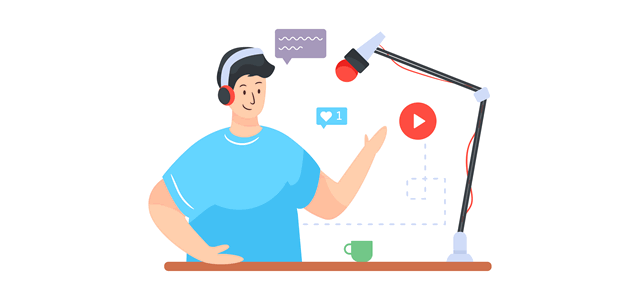
「povo2.0」は、auが提供する格安SIM(スマホプラン)です。基本料金が0円で必要な分だけデータや通話のトッピングを購入して使うことができます。
新しい電話番号でスマホをもう一台持ちたい場合に「povo2.0」はおすすめです。
- 1)基本料金が「0円」なので月々の負担が少ない
- 2)データや通話は「必要な分だけ」購入できるので無駄がない
- 3)24時間「データ使い放題」のトッピングが330円と安い
このように、必要なときに必要なものをトッピングすればいいので、格安でスマホが維持できます。
具体的な利用シーン
例えば、「LINE」「ChatGPT」「メルカリ」「X(旧Twitter)のAPI」のようにSMS認証が必要なサービスでは、電話番号だけ使えればよく、通話もデータ通信も基本的には利用しません。
こんな時にpovo2.0を使えば、半年に一度(※1)、一番安いコンテンツトッピングの「smart.(税込220円/回)」を購入すれば年間税込440円で電話番号が使えます。
また、外出先でデータ通信をたくさん使う場合、330円で24時間データ使い放題のトッピングを購入すれば、その日だけはデータ容量を気にせずに使うことができます。
このように、povo2.0は、自分のライフスタイルに合わせて、自由にプランをカスタマイズできるのが魅力です。
povo2.0のメリットとデメリット
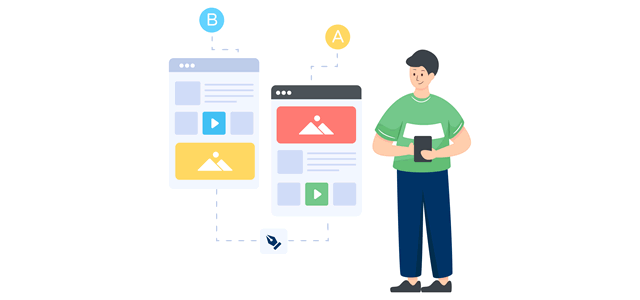
povo2.0のメリットとデメリットをまとめると下記のようになります。
| メリット | デメリット |
|
|
メリット
1)基本料金が0円
povo2.0の基本料金は0円です。そのため、データ使用量が少ない方は、月々の負担が非常に少なくなります。
2)事務手数料0円
同一名義で5回線までは契約事務手数料が無料です。累計6回線目以降は税込3,850円/回線の契約事務手数料が発生します。
3)データや通話は必要な分だけ購入すればよい
povo2.0では、データや通話のトッピングを必要な分だけ購入できます。そのため、無駄な出費を抑えることができます。
4)4)データ容量を使い切った後でも制限がかかるが使える
povo2.0は購入したデータ容量を使い切った場合、通信速度が128kbpsに制限されるだけで完全に通信切断されるわけではありません。
ただし、動画視聴、オンラインゲーム、ウェブページなどの高負荷な通信は快適に利用できなくなります。
デメリット
1)利用停止、契約解除となることがある
180日間以上有料トッピングの購入などがない場合、利用停止、契約解除となることがあります。そのため、半年に1回は何かしらの有料トッピングの購入が必要です。
2)スマホ端末は自分で用意する必要がある
povo2.0は格安SIMの提供のみのため、スマホ本体は自分で用意する必要があります。
3)支払い方法はクレジットカードのみ
povo2.0の支払い方法はクレジットカードのみとなっており、それ以外の支払い方法は利用できません。
povo2.0のサービスエリア・通信速度
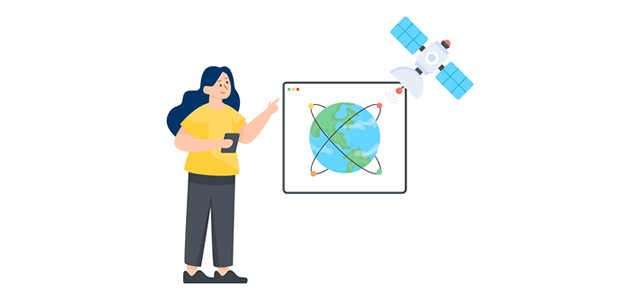
povo2.0は、サービスエリアが広く、通信速度も快適で電波状況も安定しているためストレスなく利用できます。
サービスエリア
povoは4G LTE 800MHzで人口カバー率99.9%となっています。「他の周波数ではどうなのか」という疑問はありますが、auの回線を使っているので広い範囲で利用できると考えて問題ないと思います。
通信速度
複数の周波数を同時に利用しており、都市部から郊外まで幅広いエリアで利用でき、高層ビル街、建物内、地下鉄での通話品質やデータ接続も安定しています。
povo2.0のプランと料金
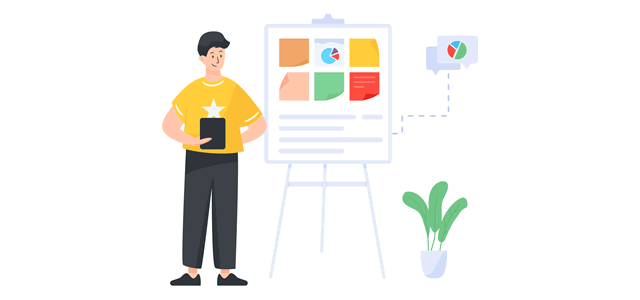
povo2.0は基本プランに、必要なトッピングを追加してプランを組み立てることができます。
povo2.0を使えば年間440円の支払いだけでスマホを持つことができ、サブ回線がほしい場合に便利です。
基本プラン
基本料は0円!事務手数料も同一名義であれば5回線までは手数料無料です。
| 事務手数料 | 同一名義で累計6回線目以降から税込3,850円/回線 ※過去1年以内に解約済・キャンセルした回線を含む |
| 基本料 | 0円 |
| データ容量 | 0GB |
| 国内通話料 | 30秒あたり22円 |
| 国内SMS利用料 | ・送信:1通あたり3.3円 ・受信;無料 |
| 通信速度 | データ容量が0GBの場合、最大128Kbps |
| 利用停止・契約解除の条件 | 180日間以上有料トッピングの購入などがない場合、利用停止、契約解除となることがある |
トッピング一覧
トッピングには下記のものがありますが(2023年10月時点)、更新・追加されるので最新情報はpovo2.0公式サイトで確認してください。
| お試しトッピング | |
| 「期間限定」データ追加3GB(180日間) | 税込2,480円/回 |
| 「期間限定」データ追加300GB(180日間) | 税込19,500円/回 |
| 「期間限定」データ追加50GB(30日間) | 税込4,000円/回 |
| 「期間限定」データ追加30GB(30日間) | 税込3,480円/回 |
| 「エントリーセット」データ追加0.5GB(3日間) | 税込220円/回 |
| 「期間限定」データ追加20GB(180日間) | 税込14,800円/回 |
| 「期間限定」データ追加120GB(365日間) | 税込20,000円/回 |
| +αトッピング | |
| 「期間限定」データ追加0.5GB(3日間)+電子タクシーチケット(GOチケット) | 税込1,080円/回 |
| 「Pairs 男性向け」データ追加1GB(30日間)+特典 | 税込3,700円/回 |
| 「Pairs 女性向け」データ追加1GB(30日間)+特典 | 税込3,700円/回 |
| データトッピング | |
| データ使い放題(24時間) | 税込330円/回 |
| データ追加1GB(7日間) | 税込390円/回 |
| データ追加3GB(30日間) | 税込990円/回 |
| データ追加20GB(30日間) | 税込2,700円/回 |
| データ追加60GB(90日間) | 税込6,490円/回 |
| データ追加150GB(180日間) | 税込12,980円/回 |
| 海外データトッピング~選べる14種類!~ | 要確認 |
| コンテンツトッピング | |
| DAZN使い放題パック(7日間) | 税込925円/回 |
| smash.使い放題パック(24時間) | 税込220円/回 |
| 通話トッピング | |
| 5分以内通話かけ放題 | 税込550円/月 |
| 通話かけ放題 | 税込1,650円/月 |
年額440円でスマホが持てる
基本料金は0円のため毎月の支払いは発生しませんが、180日間以上有料トッピングの購入などがないと「利用停止・契約解除」となる恐れがあります。
そのため、半年に1回は有料トッピングを購入しましょう。
安いトッピングには、コンテンツトッピングの「smash.使い放題パック(24時間)の税込220円/回」がありますが、「smash.」を使わない人には一番汎用的に使える「データ使い放題(24時間)の税込330円/回」がおすすめです。
年に2回契約することで「利用停止・契約解除」のリスクがなくなり、合計440円(または660円)でスマホを持てます。
povo2.0を契約するための事前準備
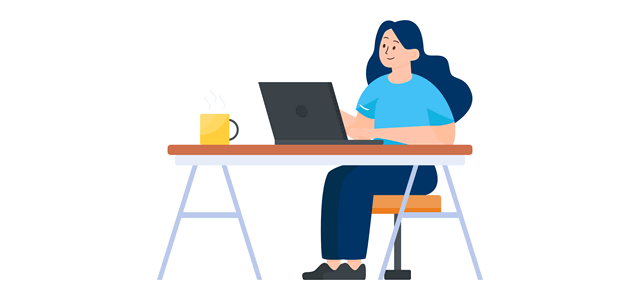
povo2.0を利用するにあたって、事前に確認することと準備することがあります。
対応機種の確認
povo2.0は、基本的に「格安SIM(またはeSIM)の取り扱いのみ」のため、スマホ本体は自分で用意する必要があります。
もし、手持ちのスマホがない場合は、Amazonのリファービッシュ品やヤフオクなどで安い端末を購入して使うことも可能です。
以下、利用できるスマホ端末一覧が公式サイトに掲載されているので参考にしてください。
SIMカードまたはeSIMを選択
携帯電話として利用するためのSIMのタイプを選択します。
SIMカードとは、スマホ本体などに挿入して、通話や通信をできるようにするための小型のICカードです。スマホ端末によって、SIMカードまたはeSIMを選択することができます。
| SIMカード | 小型のカード型SIMで、端末に差し込んで利用します。SIMを選択した場合、SIMカードが自宅へ配送されます。 |
| eSIM | eSIM(イーシム)は埋め込み型のSIMで、プロファイルと呼ばれるデータをダウンロードして利用します。オンラインで開通手続きができすぐに利用できます。 |
本人確認書類の準備
povo2.0を契約するには「運転免許証」などの「本人確認書類」が一つ必要です。
- 運転免許証
- マイナンバーカード
※必ず保護カバーを外して撮影 - 在留カード
※いずれか一つ必要。
povo2.0の新規契約手順
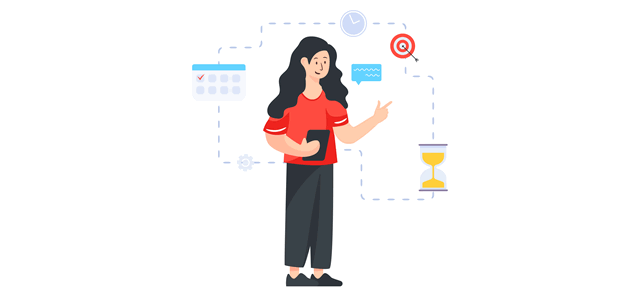
今回はAmazonで販売している「DL版/新規ご契約者のみ」を使った新規契約方法を紹介します。
Amazon.co.jpのエントリーコードを確認する
Amazonで販売しているプランでpovoを契約する場合、登録はpovoアプリから行い「エントリーコード」を途中で入力します。
エントリーコードは下記の方法で確認できます。
まず「アカウントアイコン」をタップ。
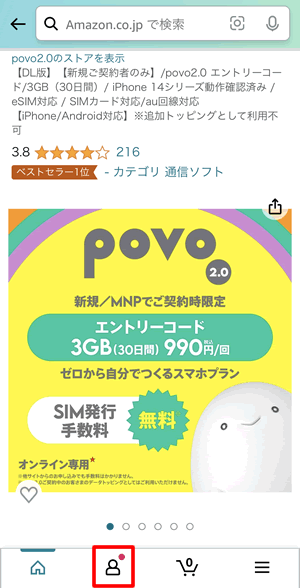
「注文履歴」をタップ。
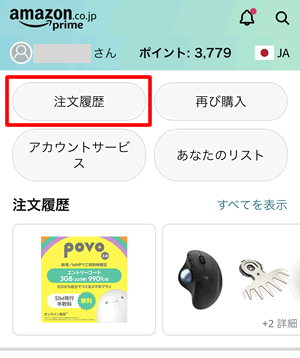
「povoの購入履歴」をタップ。
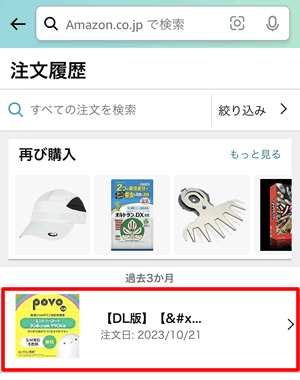
もう一度表示されるので「povoの購入履歴」をタップ。
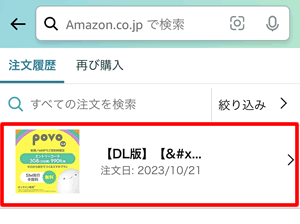
「エントリーコード」が表示されるのでメモします。後でpovo2.0の登録時に入力します。
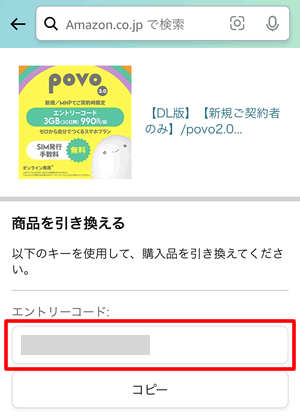
新規契約手順
povo2.0の新規契約は「povo2.0専用アプリ」から行い、アプリのダウンロードはpovo2.0公式サイトから行えます。
povo2.0公式サイトから「お申し込みはこちら」をタップ。

「新規契約」をタップ。
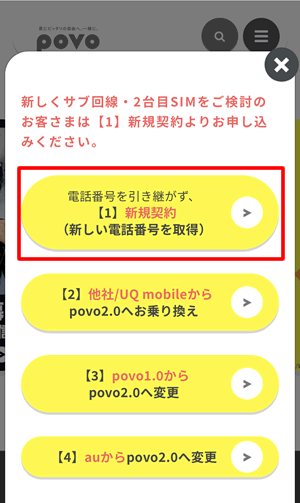
「新しい電話番号を取得し、申し込む」をタップ。
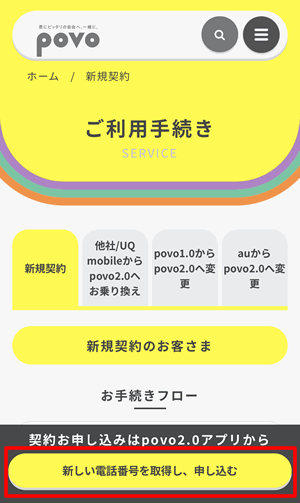
povo2.0アプリ入手画面になったらアプリをダウンロードします。
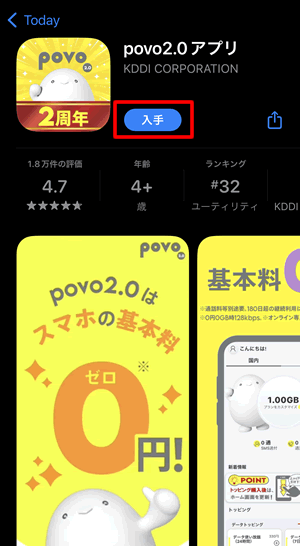
アプリを開いて「初めての方はこちら」をタップ。
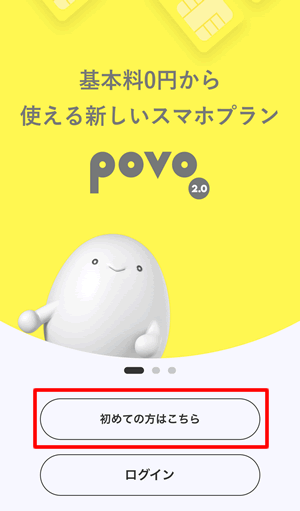
画面の手順にそって「次へ」進んでください。
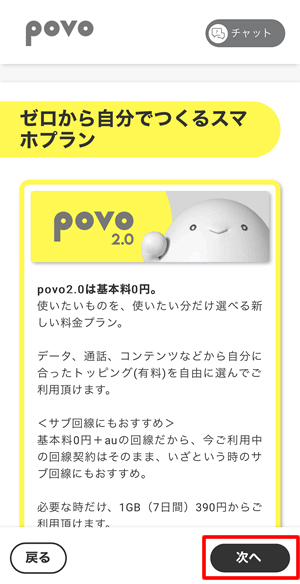
「メールアドレス」を入力して「次へ」をタップ。
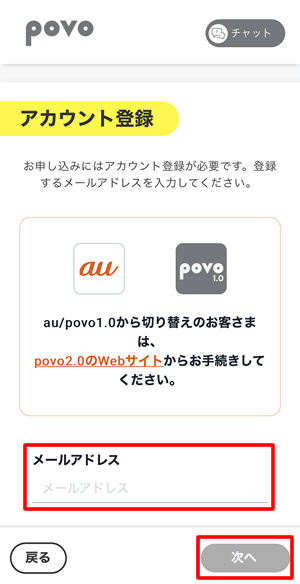
登録したメールアドレスに認証コードが送られてくるので、確認して入力し「次へ」をタップ。
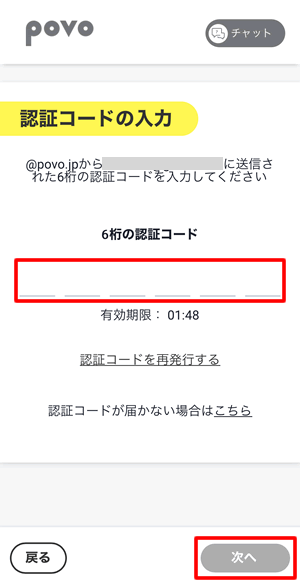
SIMまたはeSIMのどちらかを選択し、契約タイプ(ここでは新規契約)を選んで「次へ」をタップ。
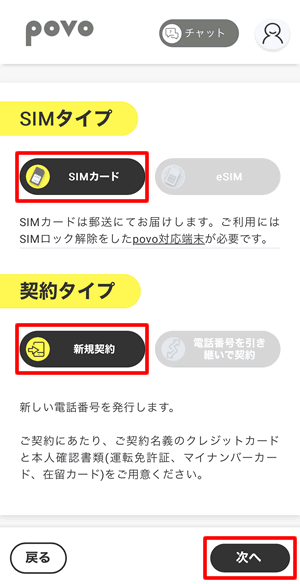
「お申し込み内容の確認」画面の中ほどに、「キャンペーンコード・紹介コード・エントリーコード」の入力欄があるので、ここに先ほど確認した「エントリーコード」を入力します。

「クレジットカード」をタップ。支払いはクレジットカードのみです。
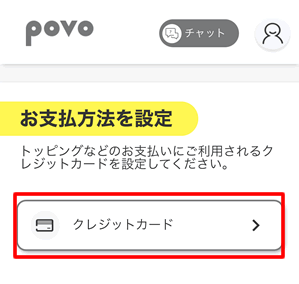
カード情報を入力し「設定する」をタップ。
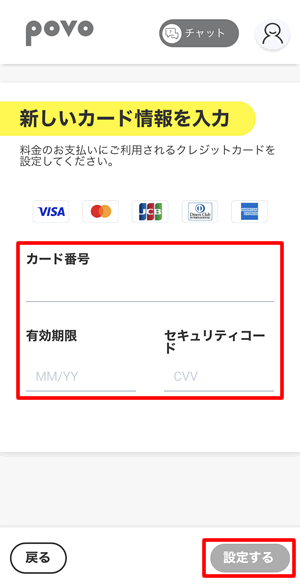
開通までのステップが表示されます。「次へ進む」をタップ。
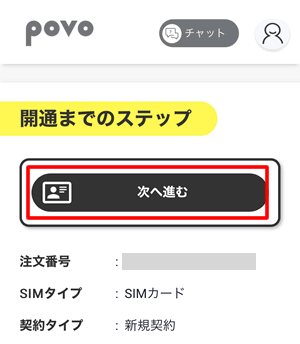
次に本人認証を行います。本人認証に利用する書類を選択して、注意事項の確認にチェックを入れて「次へ進む」をタップ。
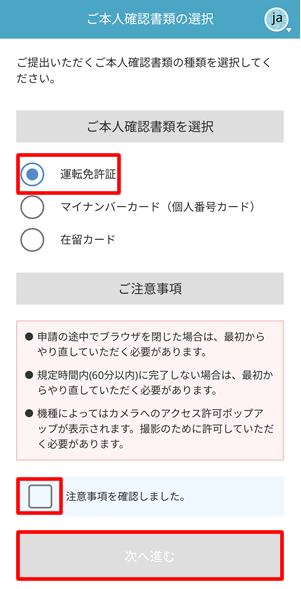
次に本人情報の入力を行います。「名前」「生年月日」「住所」などを入力して「次へ」をタップ。
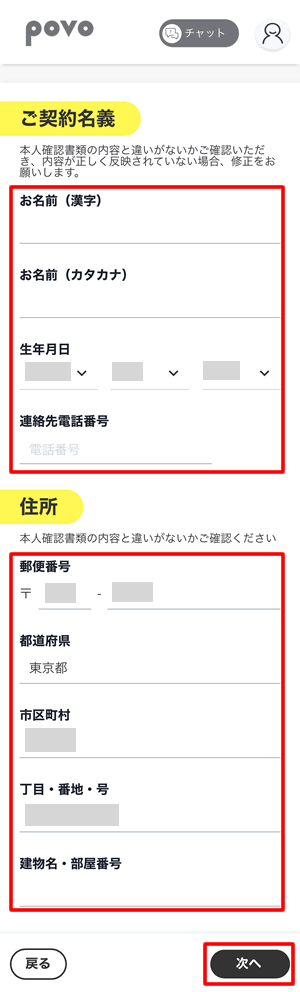
「契約者と利用者」について、ラジオボタンで回答を選択し「次へ」をタップ。
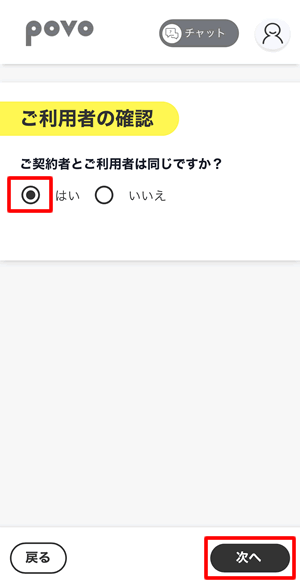
SIMの配送先住所を選定して「次へ」をクリック。本人情報で入力した内容が自動入力されるので確認だけです。
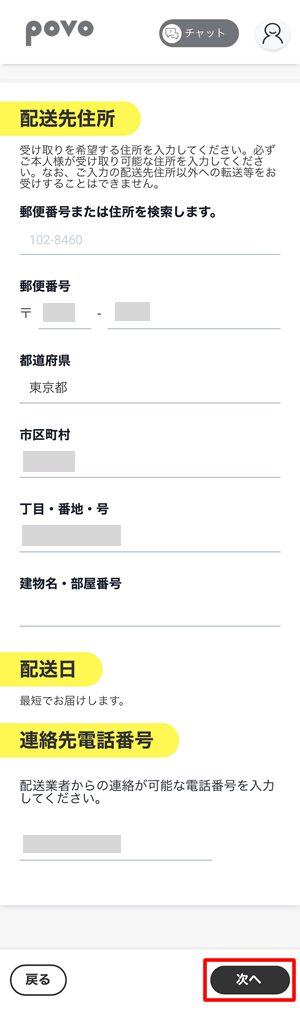
配送先の確認画面が表示されるので、確認後「次へ」をタップ。
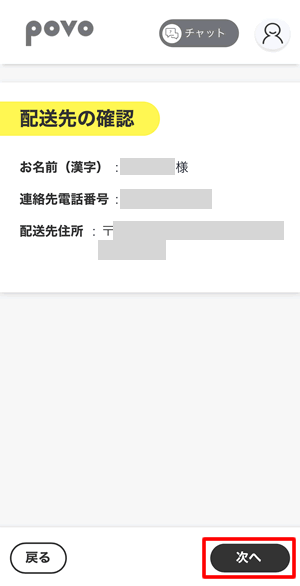
「本人確認中です。確認完了後、Eメールでご連絡します。」というメッセージが表示されたら、できる範囲の作業は完了です。完了メールがくるまで待ちましょう。

本人確認が完了すると「本人確認完了のお知らせ」というメールが届き、SIMカードが発送されるので手元に届くまで待機になります。
SIMの開通手順
SIMカードを注文しましたが、翌日夕方に届きました。

中身は下記のとおり。
- 取り扱い説明書
- povoシール
- SIMピン
- SIMカード(Mini・Micro・Nanoのセット)

今回は「iPhone X」に「Nano SIM」を設定して開通作業を行いました。
SIMカードは余計な部分をはずして「Nano SIM」の状態にしておき、iPhoneの電源を切ってからSIMピンでカバーを外して設定します。
povoのnanoSIMをiPhoneにセット pic.twitter.com/TGxzv0EtiE
— キンドル@Amazonお得情報 (@kindlef2) October 24, 2023
iPhoneの電源を入れて、povoアプリを起動します。
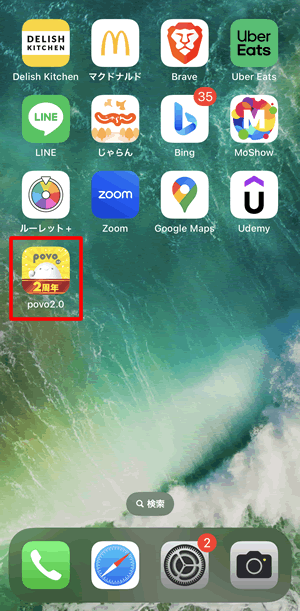
povoの画面が表示されたら「SIMカードを有効化する」をタップ。
なお、この画面の「新規契約」と書かれている部分には新しく発行された電話番号が表示されています。
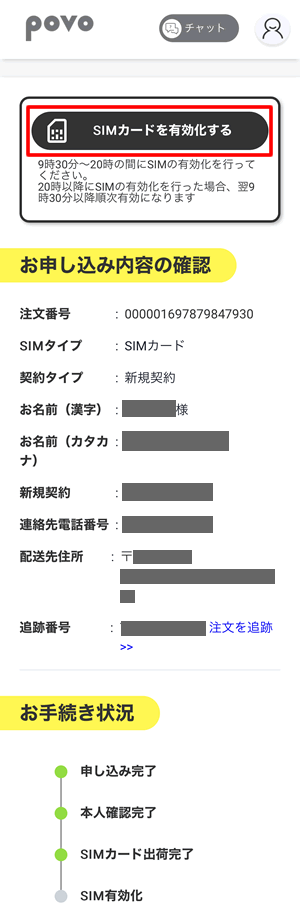
次にSIMカードの裏面にあるバーコードをスキャンするため「バーコードをスキャンする」をタップして、バーコードを読み取らせます。
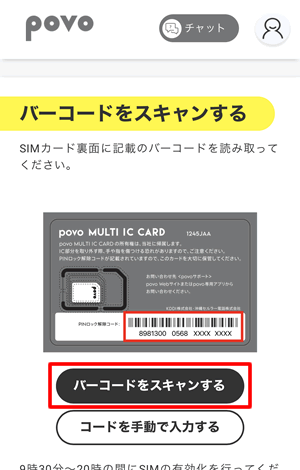
バーコードはSIMカード裏面の右下に印刷されています。

読み取るとバーコードが表示されるので「SIMカードを有効化する」をタップ。
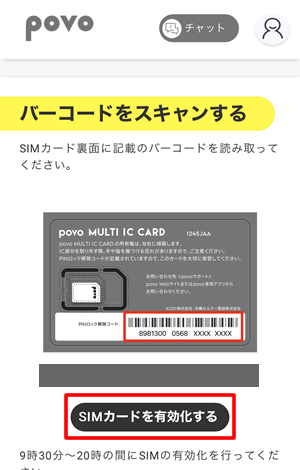
「SIMの有効化を受け付けました」と表示されたら「次へ」をタップして開通待ちになります。SIMが有効になると「SIM有効化完了のお知らせ」というメールが届きます。
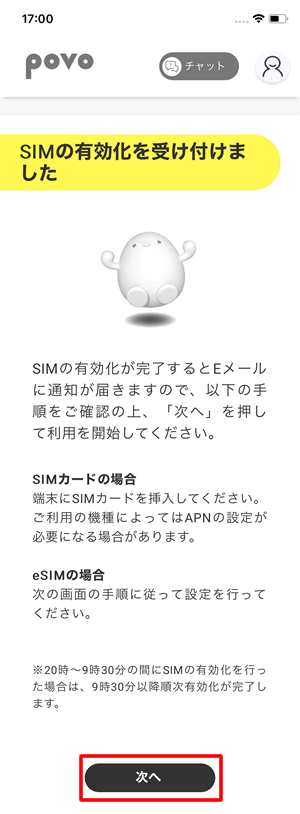
お知らせメールが届いたら、電話アプリをタップして起動します。
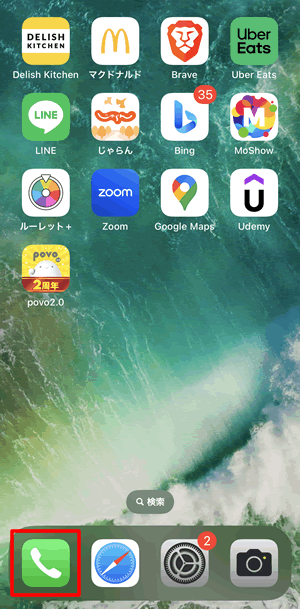
開通テスト番号「111(通話料金無料)」に電話とかけてメッセージを最後まで聞きます。メッセージは「開通完了しました。」という内容が繰り返し流れるだけなので1回聞いたら切ってしまって問題ありません。
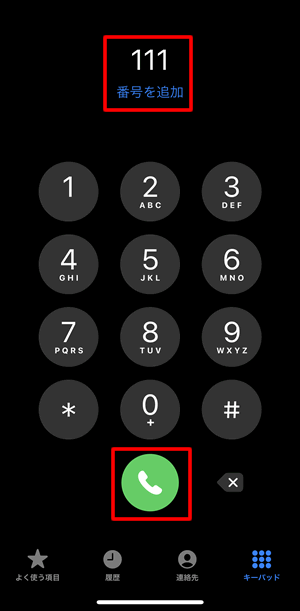
次はネット接続の確認を行うため「設定」をタップ。
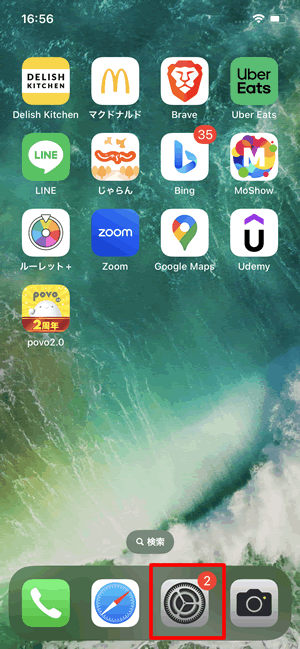
「WiFiをオフ」にして、次に「モバイル通信」をタップします。
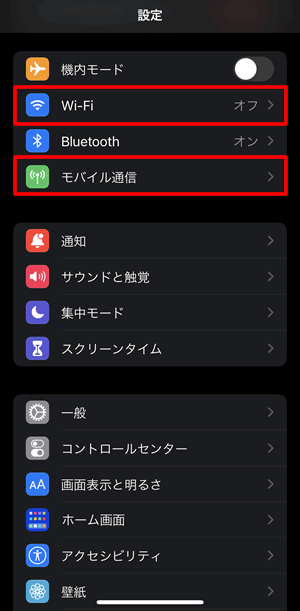
「モバイルデータ通信」を有効にして、アンテナが4Gなどのモバイル回線利用になっているのを確認します。
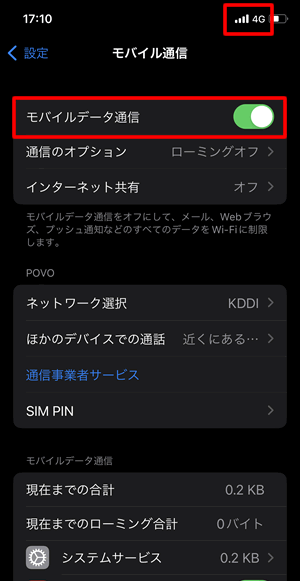
この状態でGoogle検索やpovo公式サイトが正常に開けるかを確認します。
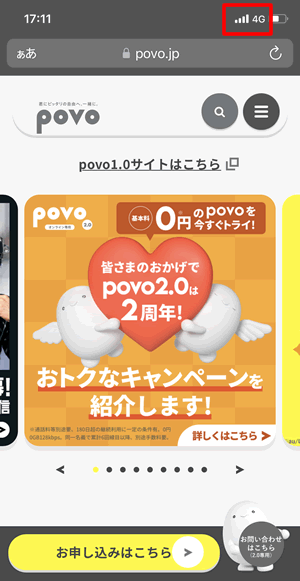
正常に表示されればpovoの開通作業完了です。
povoの回線速度を確認
povoのインターネット回線速度がどれくらいなのかを「USEN GATE 02」と「Fast.com」を使って確認しました。
4G回線でpovoとワイモバイルのインターネット回線速度を「USEN GATE 02」を使って比較した結果は以下のとおり。
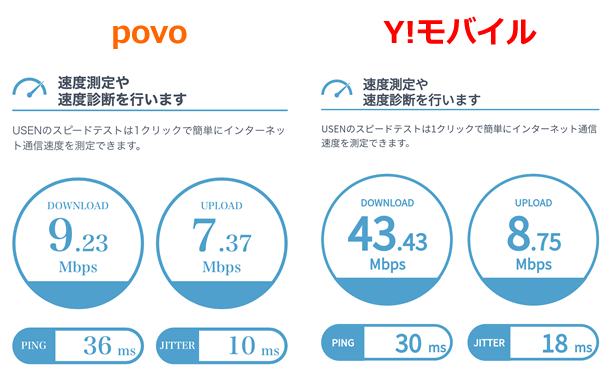
もう一つ、「Fast.com」で計測してみた結果がこちら。
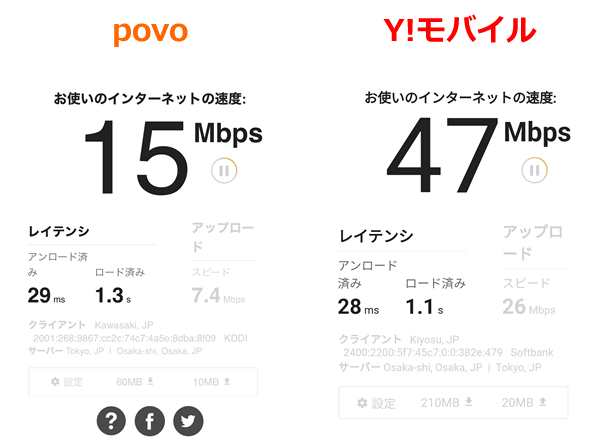
計測した場所も関係するかもしれませんが「povo公式サイト」は表示されるまで少し時間がかかり、「Yahoo!Japan」はすぐに表示できました。
povo2.0の解約の縛りや手数料について
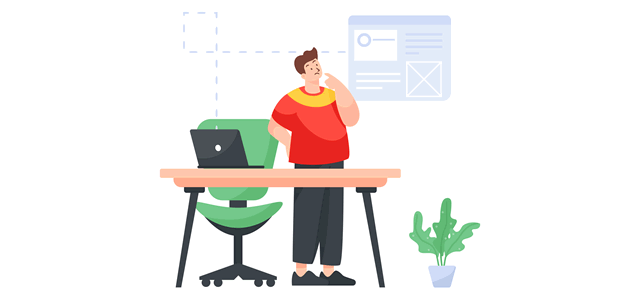
povo2.0では、契約期間の定めや契約解除料(違約金)は発生しません。また、乗り換えの際のMNP予約番号発行手数料も無料です。
なお、解約した場合はトッピングを購入して使い切っていない状態でもトッピング料金は満額かかります。
また、auかんたん決済(キャリア決済)で支払っている有料コンテンツや有料アプリ等は、自動で退会・廃止とならないため、自分自身で退会・廃止の手続きが必要です。
解約方法
povo2.0の解約は、povo公式ページから手続きができます。
まとめ:povo2.0の契約から設定まで
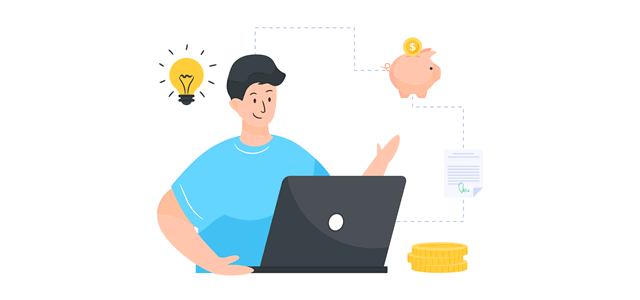
以上、povo2.0の契約から設定までの手順を紹介しました。
povoの電話番号を使ってSMSの受け取りもできたので、LINEなどのSMS認証が必要なサービスにも利用できます。
格安SIMでも月額料金がかかるサービスが多い中、povo2.0は月額料金なしで利用できるので、通話とデータ通信の両方が利用できます。
年額440円からで利用できるので、格安でサブ機がほしい人におすすめのサービスです。
画像出典:povo











